Excel 中,替换功能的操作教程
来源:网络收集 点击: 时间:2024-04-10【导读】:
在excel中,批量替换的教程怎么做,今天我来利用excel 2016软件演示一下,希望对你有帮助。品牌型号:戴尔cengming系统版本:win10软件版本:excel 2016方法/步骤1/4分步阅读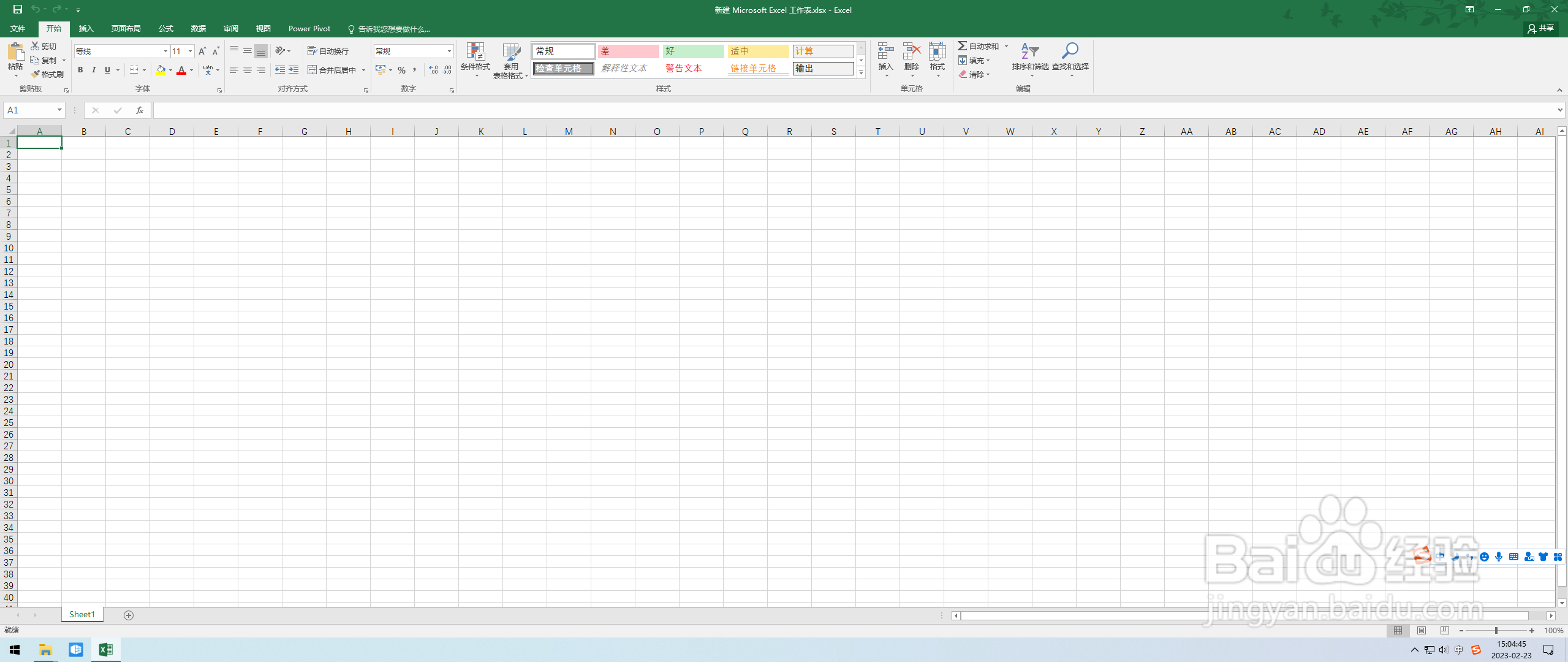
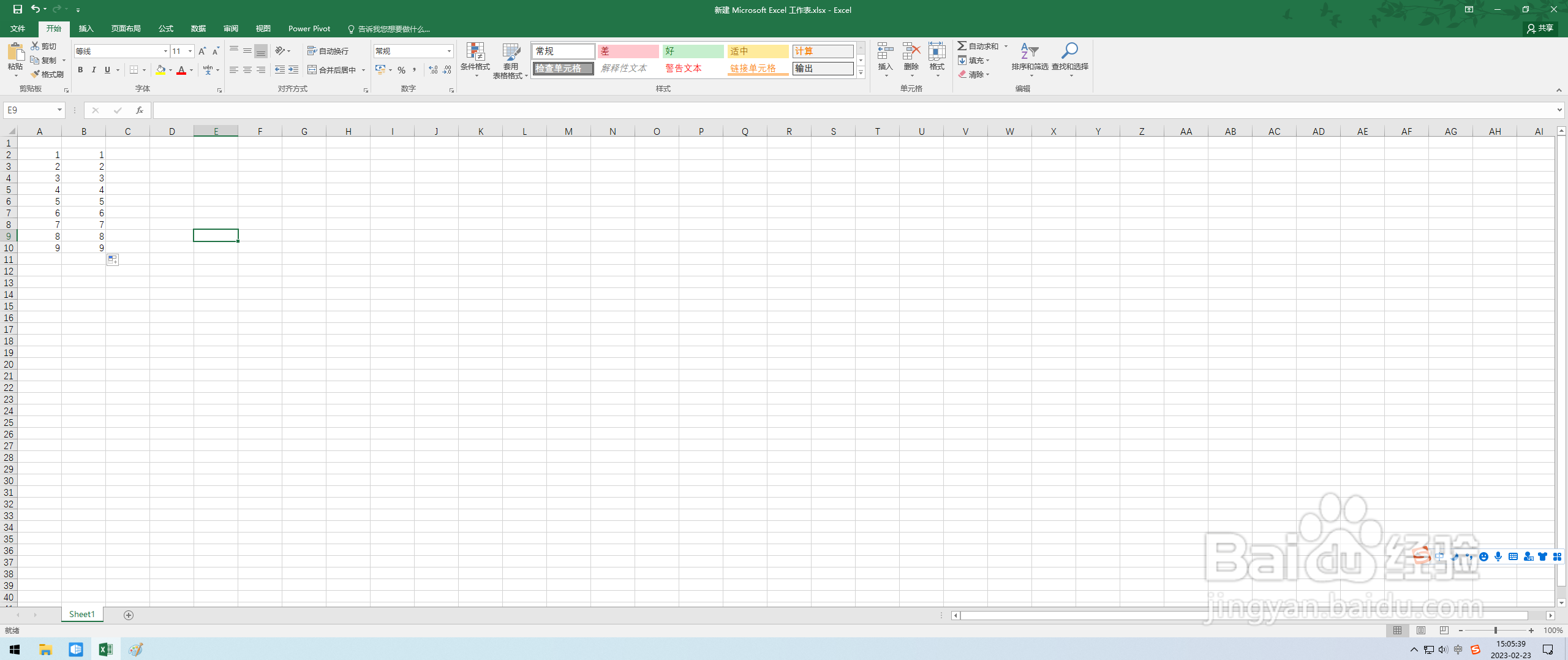 2/4
2/4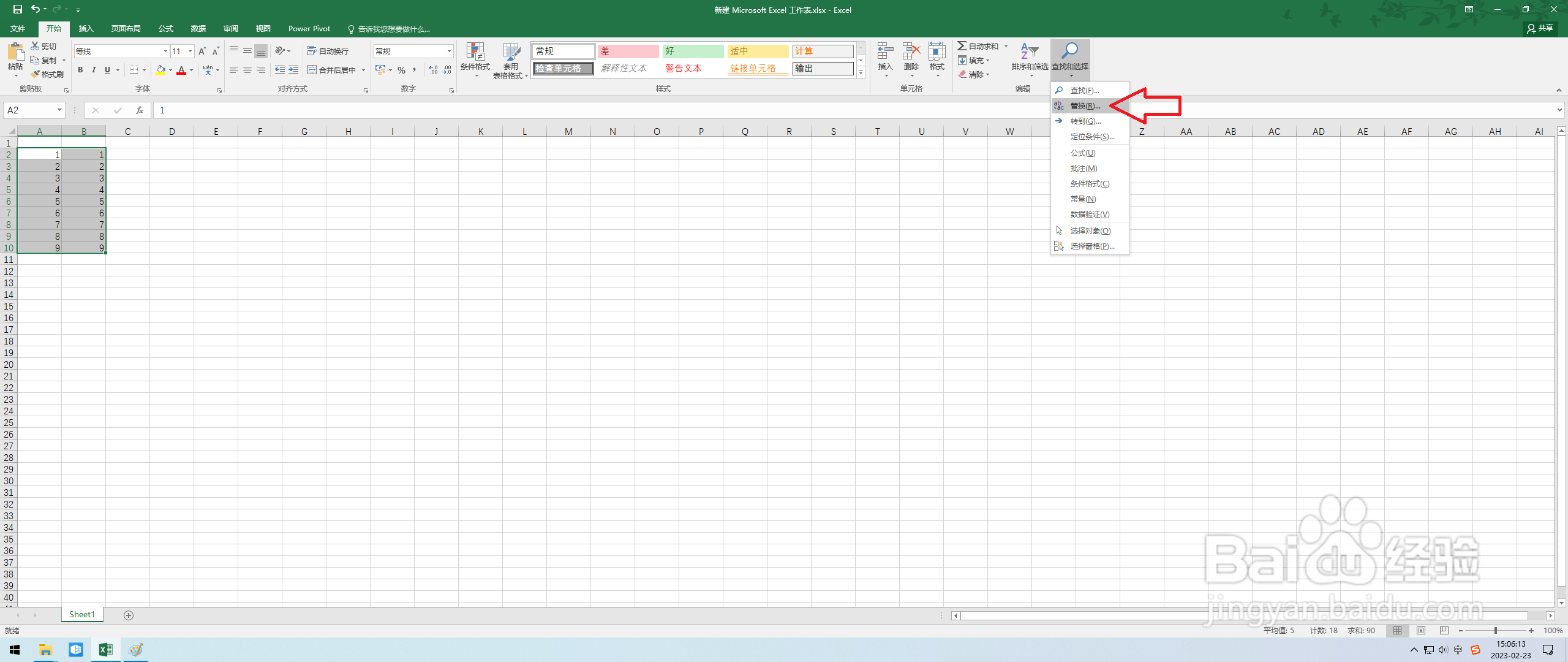 3/4
3/4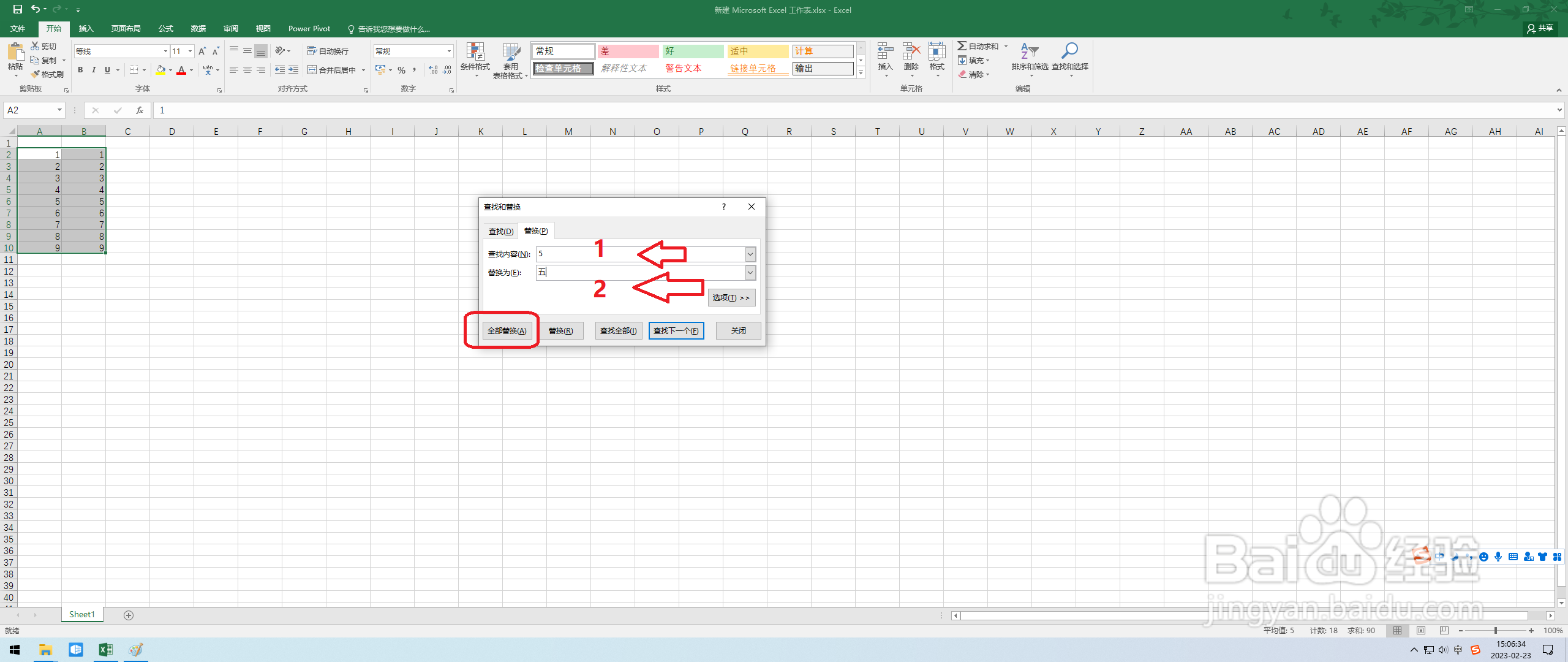 4/4
4/4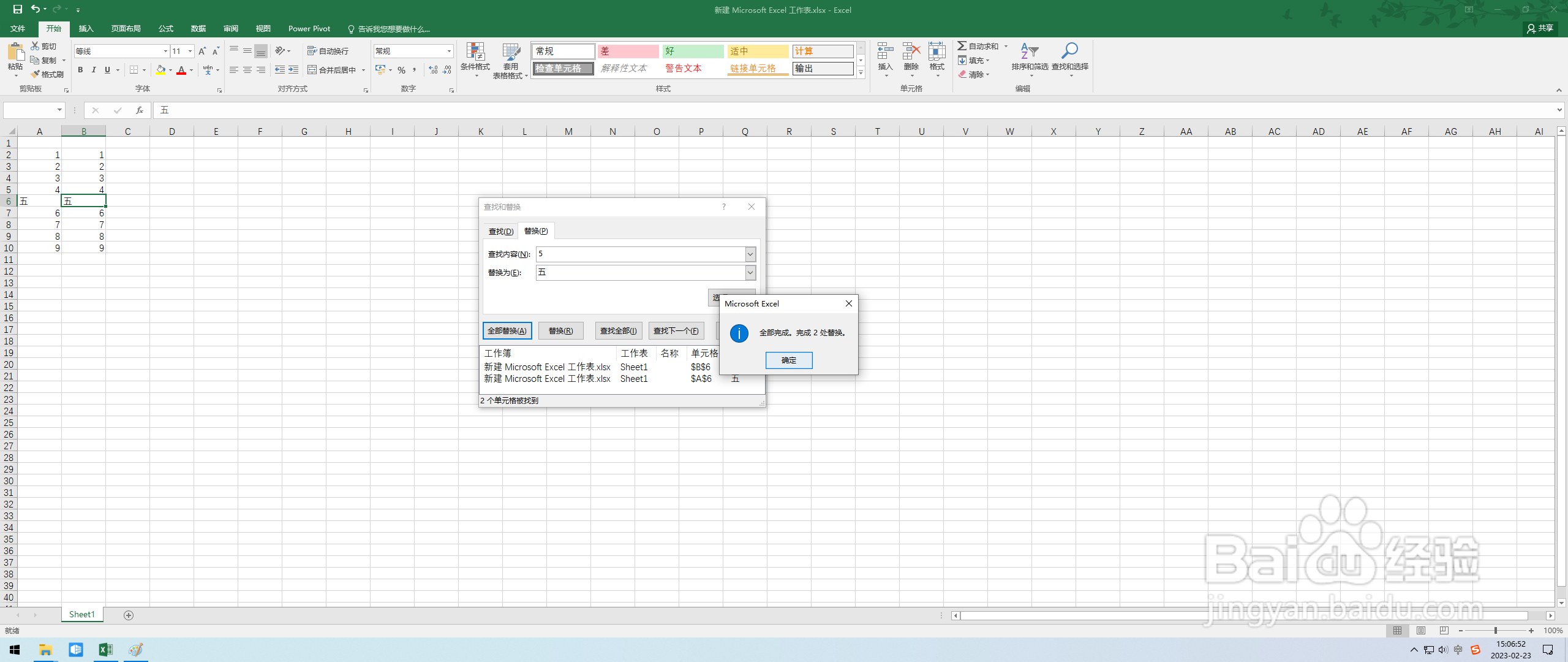 注意事项
注意事项
打开软件,输入数字用于演示。
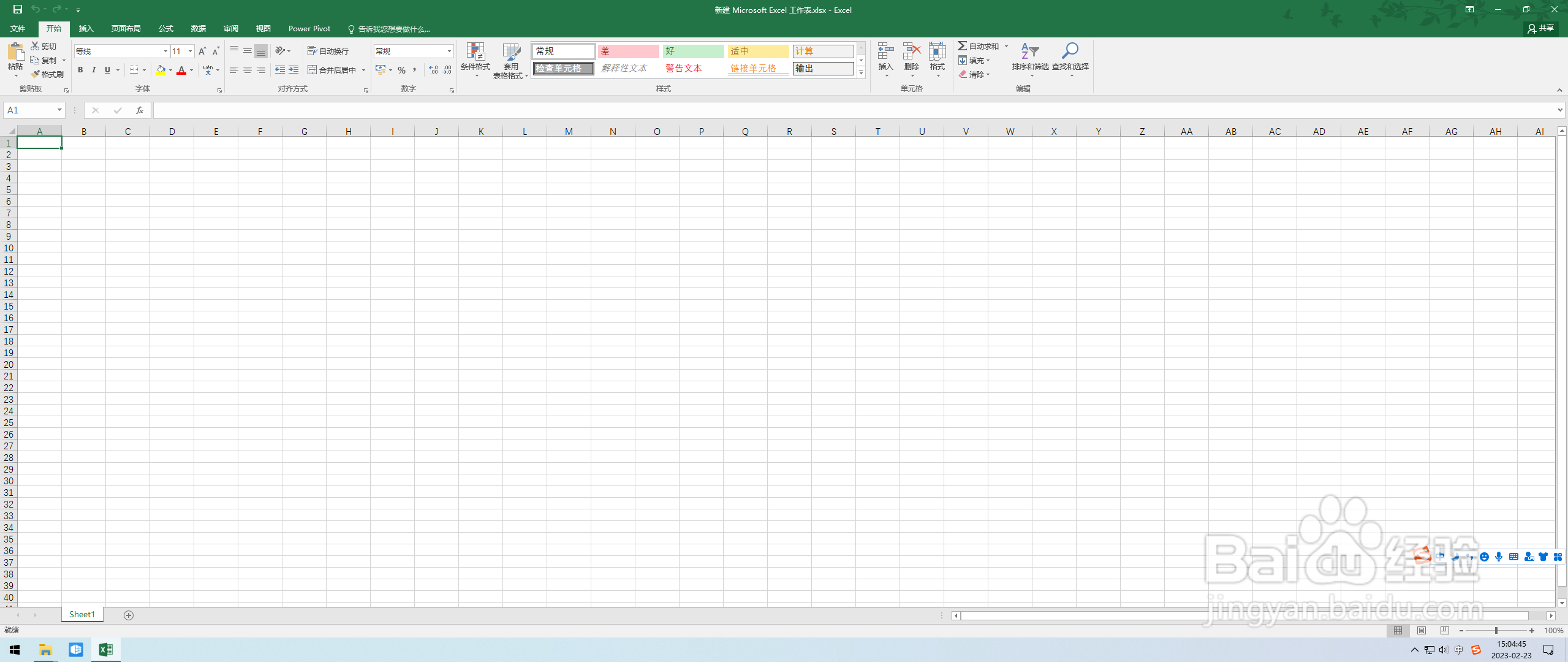
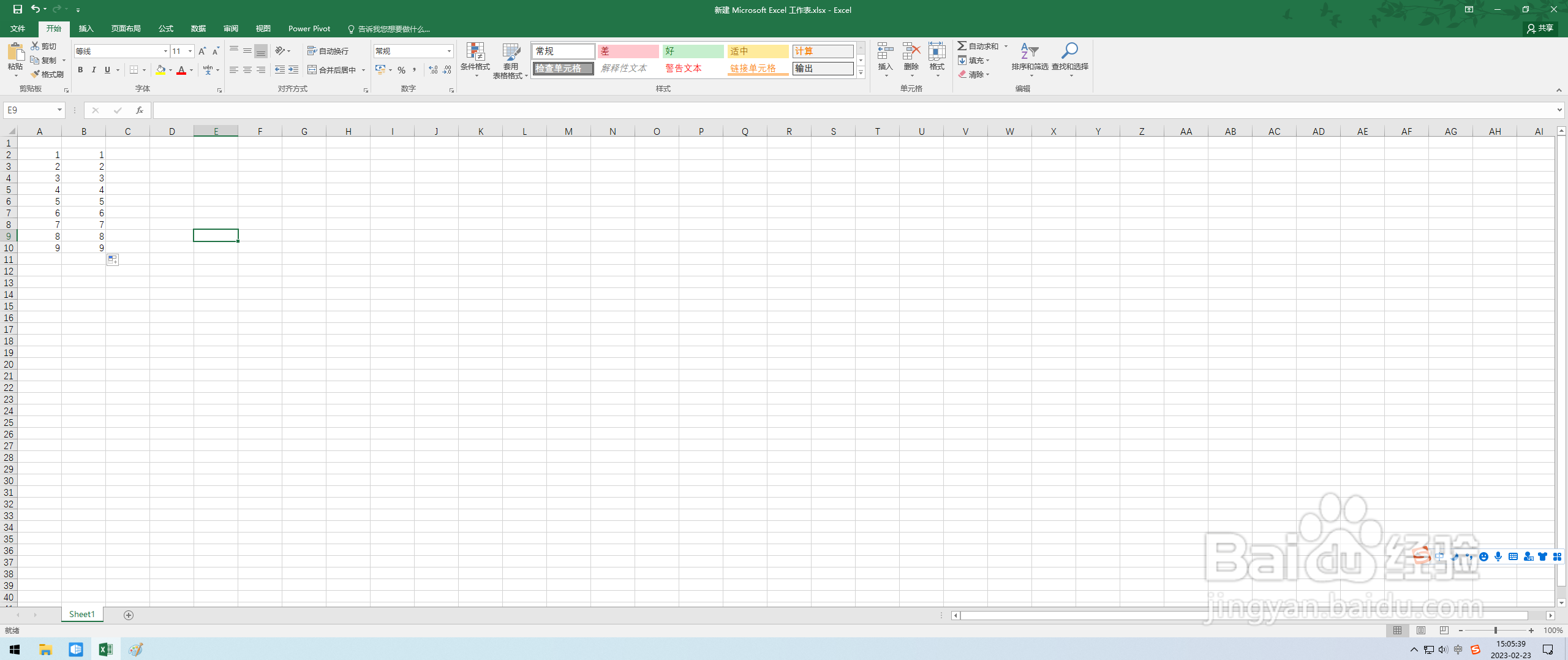 2/4
2/4选中要替换的区域,选中【查找与替换】-【替换】,或者使用快捷键CTRL+H调出替换对话框。
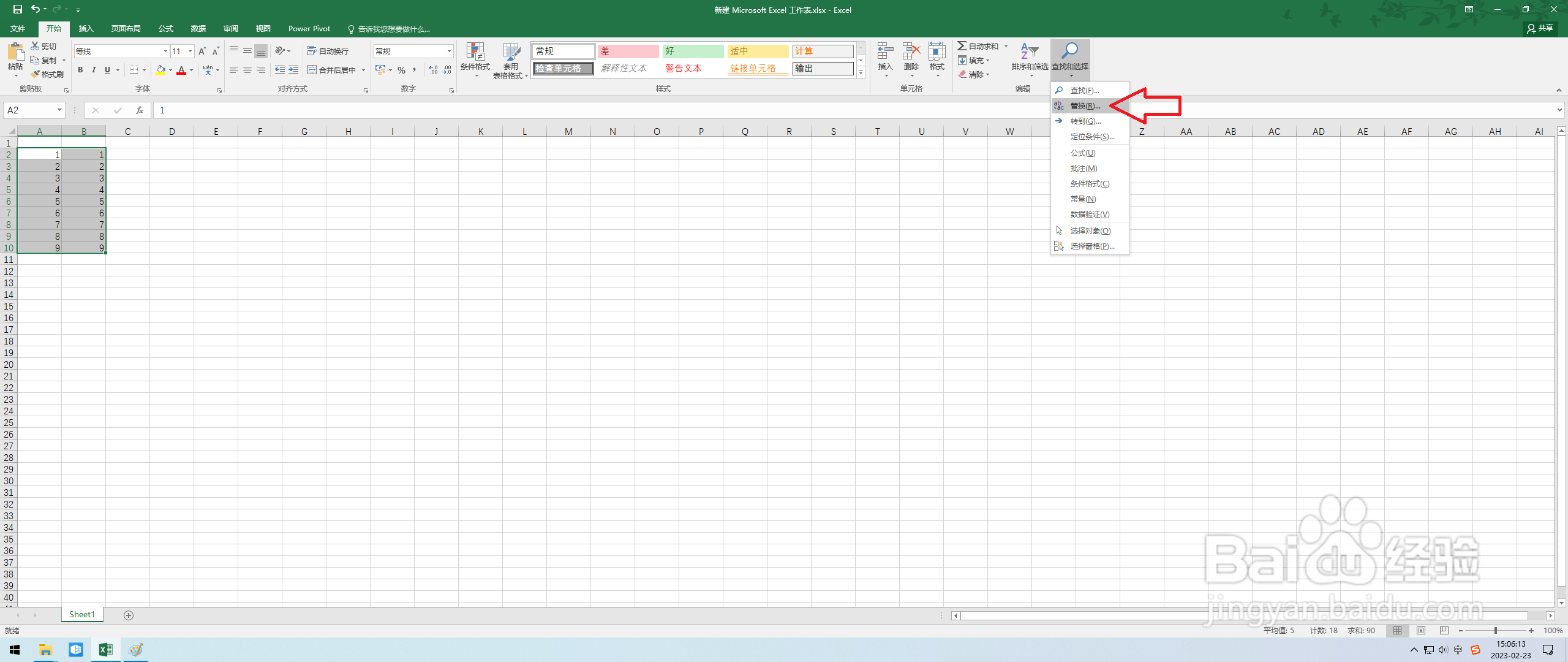 3/4
3/4在查找内容中输入要要替换的原文,比如5,然后在替换为文件中输入要替换的内容“五”,点击下面的【全部替换】按钮,如图。
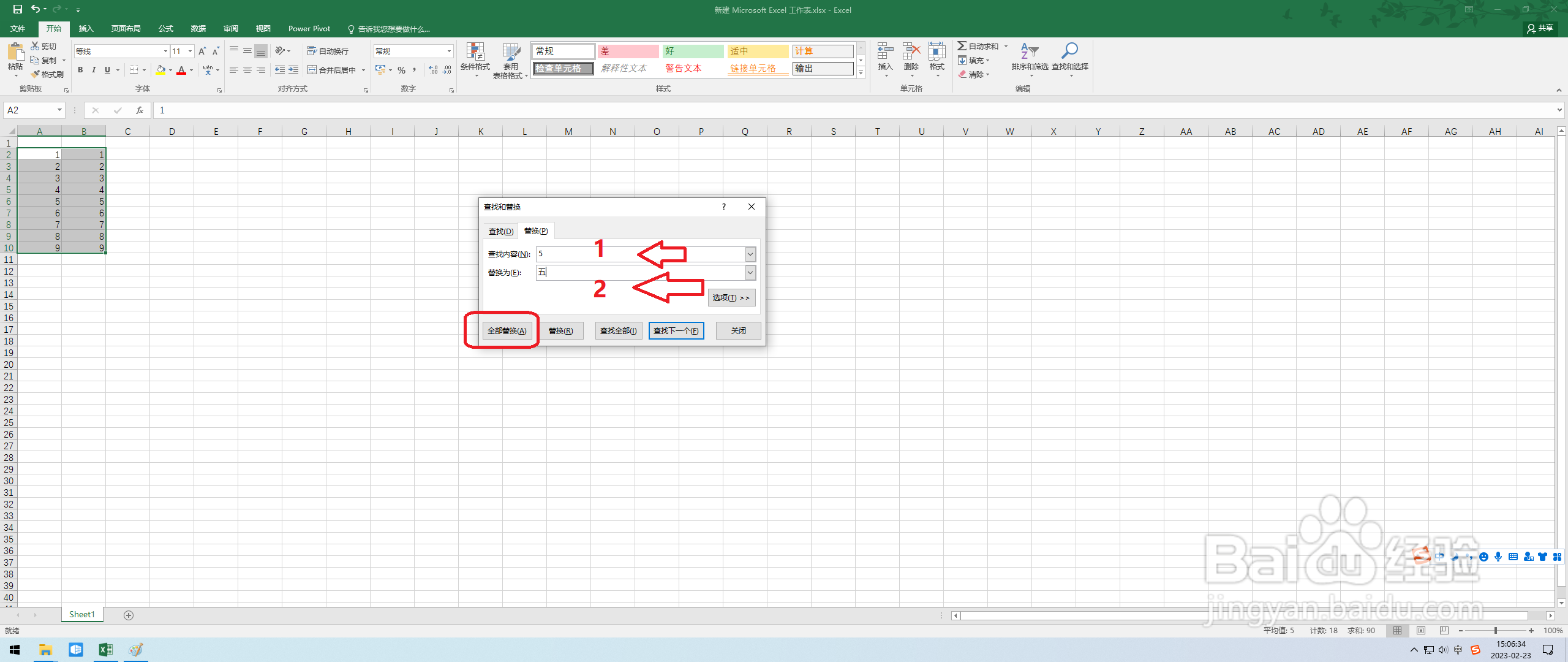 4/4
4/4这就是替换后的效果。
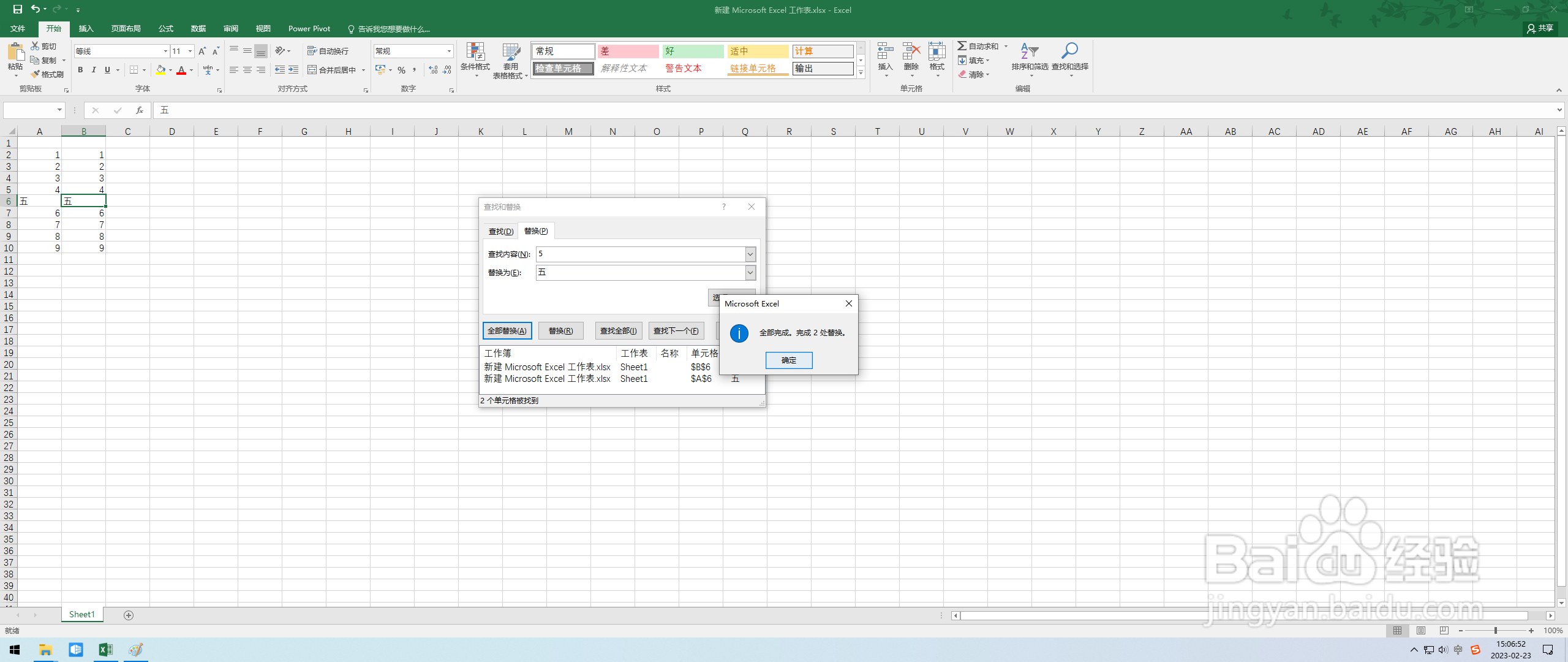 注意事项
注意事项总结:共计分为3个核心的步骤,具体如下:
步骤一:打开软件,输入数字用于演示。
步骤二:选中要替换的区域,选中【查找与替换】-【替换】,或者使用快捷键CTRL+H调出替换对话框。
步骤三:在查找内容中输入要要替换的原文,比如5,然后在替换为文件中输入要替换的内容“五”,点击下面的【全部替换】按钮,如图。
本经验由avety2008编制,希望这个经验可以帮助你。
查找与替换全部替换办公文档版权声明:
1、本文系转载,版权归原作者所有,旨在传递信息,不代表看本站的观点和立场。
2、本站仅提供信息发布平台,不承担相关法律责任。
3、若侵犯您的版权或隐私,请联系本站管理员删除。
4、文章链接:http://www.1haoku.cn/art_485015.html
 订阅
订阅